前言
今天又是两款小工具,可以告别Windows的一些烦人功能
很多不必要的Windows服务会浪费大量系统资源,第一款工具可以通过安全的禁用服务来提高电脑性能
另一款可以更加方便的配置Windows Defender,让它不再乱删文件都是不足1M的小工具,安全可靠,功能还挺实用的,希望你们喜欢~
Easy Service Optimizer
链接:https://u9baoku.xyz/6337.html
我们的系统在启动时都会加载很多服务,但并不是所有都用得上,比如打印机服务、蓝牙支持、远程注册表、远程桌面等等
通过EasyServic Optimizer(ESO)安全的禁用这些服务,在配置低的电脑上能够显著提升性能
ESO让小白也可以轻松禁用无用服务,使用起来很安全,因为它只改变服务启动状态,并且可以一键还原~
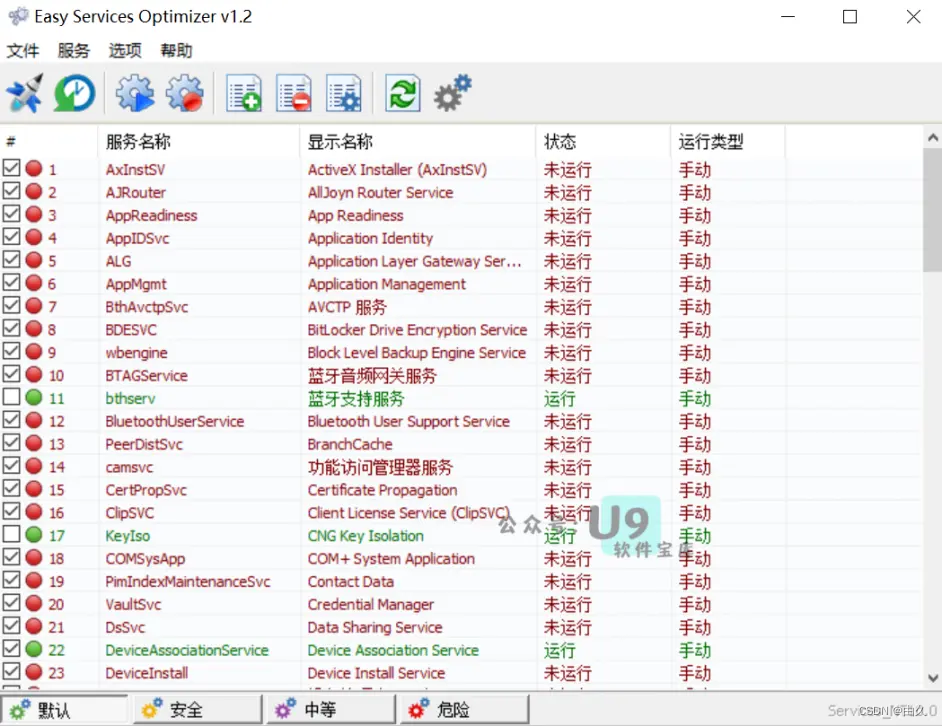
使用说明
软件启动后会扫描并显示系统中所有可供优化的服务(并非全部)
我们不可能挨个去确认作用然后设置,所以工具内置了四种优化方案:
默认(当前的服务状态)、安全(无风险选择)、中等(优化选择)、危险(高度优化)
选择需要的优化方案,然后点击左上角的小火箭按钮“运行标记服务”即可完成优化
如果想恢复的话,可以点击小火箭旁边的按钮“恢复标记服务”
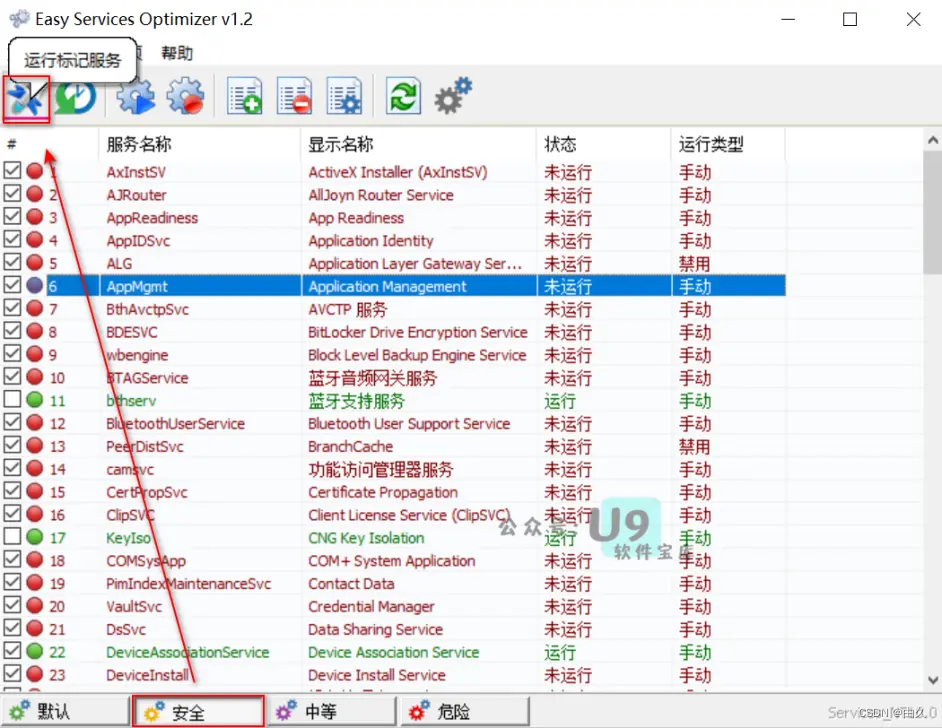
Defender Tools
链接:https://u9baoku.xyz/6335.html
Defender Tools是由俄国高手Ratiborus制作,用于自由开启禁用Windows Defender功能并在其中添加排除项的工具
通常在未安装第三方安全软件时,微软的Windows Defender便会处于工作状态,
但由于它的误报率极高(尤其是对一些激活工具),所以不是太受欢迎
使用Defender Tools便可以完美解决误报问题,对于喜欢Defender的朋友来说非常有用
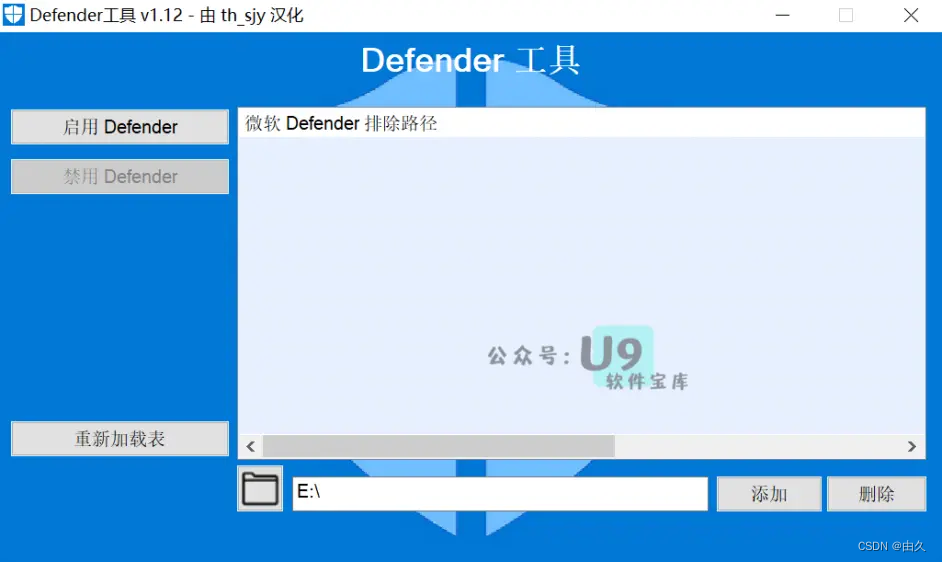
使用说明
通过左上方的按钮可以一键开启或禁用Windows Defender,对比起一步步查找设置来说方便很多
然后如果需要开着Defendr又不想让它乱删文件的话,可以使用这个小工具添加Defender排除项
通过点击下方文件夹按钮选择或者直接将路径填写在下方输入框中,然后点击“添加”即可
排除项可以是磁盘根目录,也可以是文件夹或者应用程序,添加完毕后Defender就不会乱删其中的文件了
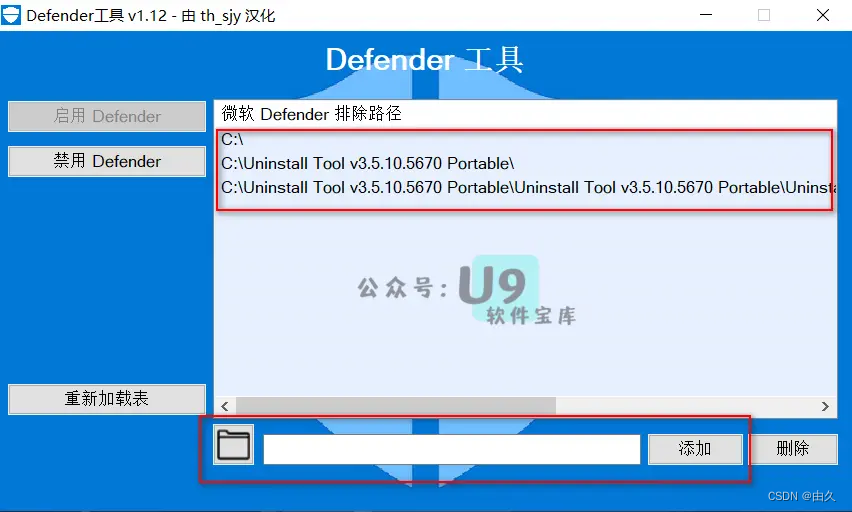
最后
Defender Tools链接:https://u9baoku.xyz/6335.html
Easy Service Optimizer链接:https://u9baoku.xyz/6337.html
今天的分享就到这里啦
如果对您有用,可以帮小编来个三连,怎么连都可以滴~





















 414
414











 被折叠的 条评论
为什么被折叠?
被折叠的 条评论
为什么被折叠?








